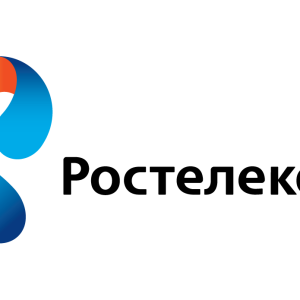تنظیم روتر از Rostelecom شبیه به هر دستگاه مشابه دیگر است. اگر این فرصت را برای پیکربندی روتر نداشتید، ما جزئیات مربوط به ظرافت های کار با آن صحبت خواهیم کرد.
چگونه می توان روتر Rostelecom را راه اندازی کرد؟
اول از همه، کمک به تجهیزات، اتصال صحیح سیم ها، محل آنها را در اتصالات بررسی کنید. بعد از آن:
- نگاه کنید، آیا آیکون اتصال فعال در سینی نمایش داده می شود؟
- مرورگر را باز کنید و در نوار آدرس، وارد شوید 192.168.1.1 یا 192.168.0.1؛
- با توجه به یکی از آدرس های فوق، یک رابط وب روتر وجود دارد که درخواست ورود و رمز عبور را از شما درخواست می کند؛
- ورود استاندارد و رمز عبور به روتر - مدیر \\ admin؛
- برای یک دستگاه از Rostelecom، آنها می توانند متفاوت و تجویز شده در قرارداد خدمات (یا در مقالات متصل به روتر خود).

چرا نتواند به تنظیمات روتر Rostelecom برود
اگر شما پنجره رابط وب روتر خود را به آدرس 192.168.1.1 یا 192.168.0.1 مشاهده نکنید (به عنوان مثال، پیام "نمی تواند صفحه را باز کند") ظاهر می شود، سعی کنید وضعیت را به صورت زیر اصلاح کنید:
- ما به "شروع" -\u003e "کنترل پنل" -\u003e "اتصالات شبکه" (یا با کلیک راست بر روی آیکون سینی) بروید.
- اتصال فعلی خود را در دکمه "جزئیات" کلیک کنید؛
- ما به فیلدهای IPV4 و دروازه نگاه می کنیم - این آدرس به روتر است؛
- اگر رشته IPV4 به نظر می رسد 169.254.x.، ما به تنظیمات پروتکل نسخه 4 بروید ("Connect" را انتخاب کنید -\u003e "Properties" -\u003e بر روی مورد دلخواه کلیک کنید)
- ما یک آدرس IP استاتیک را تجویز می کنیم 192.168.1.2، ماسک - 255.255.255.0، دروازه - 192.168.1.1، DNS - 192.168.1.1؛
- ما تغییرات را ذخیره می کنیم، دوباره امتحان کنید.

اگر رمز عبور و ورود به سیستم مناسب نیست، دکمه راه اندازی مجدد را بر روی مسکن دستگاه قرار دهید و آن را برای چند ثانیه نگه دارید. این تنظیمات دستگاه فعلی را به کارخانه بازنشانی می کند، که به طور پیش فرض، رمز عبور و ورود به سیستم به عنوان مدیر admin مشخص شده است. هنگامی که شما به درستی وارد نام و رمز عبور می شوید، منوی تنظیمات روتر باز می شود.